Vad är Roku TV?
Roku Hjälte Skärning Av Snören / / June 01, 2020
Senast uppdaterad den
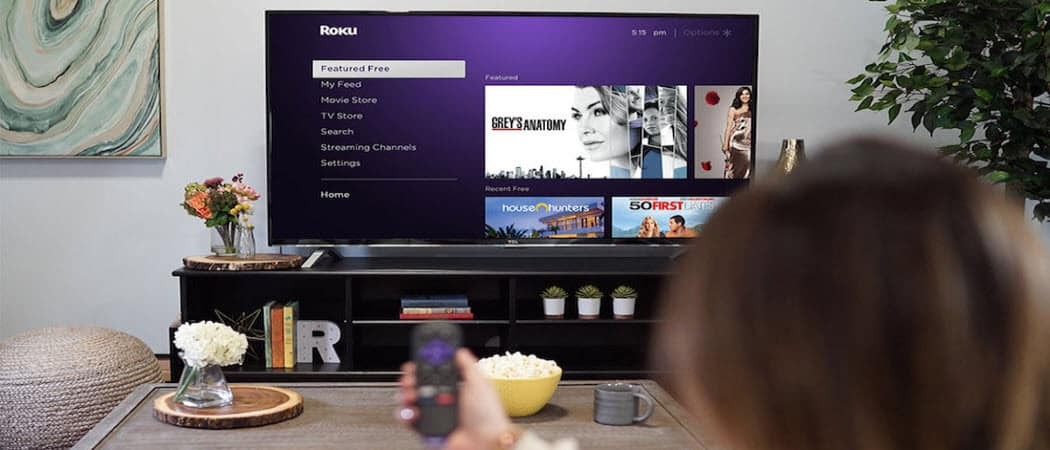
Med Roku-strömningsenheter kan du strömma underhållning från internet. Låt oss titta på hur du kan ställa in din Roku och hur du kan strömma gratis filmer och TV-program.
Roku-varumärket är en serie enheter som låter dig strömma underhållning från internet. Roku-enheter inkluderar Roku-spelare och Roku-TV-apparater.
Roku-spelare anslut till din TV via en HDMI-kabel och drivs via en USB-kabel och en strömadapter. Roku Express + har även en sammansatt kabelanslutning så att du kan ansluta enheten till äldre tv-apparater.
Roku TV-enheter
Du kan köpa Roku-strömningsenheter hos alla lokala elektronikhandlare eller från Amazon. Du kan också köpa direkt från Roku-webbplatsen.
Roku-strömningsenheter inkludera:
- uttrycka: Det här är mest prisvärt alternativ och inkluderar en HDMI-kabel och en enkel fjärrkontroll.
- Premiärminister: Inkluderar 4K- och HDR-strömning. Inkluderar premium HDMI-kabel och en enkel fjärrkontroll.
- Streaming Stick +: Mycket bärbar. Inkluderar 4K- och HDR-strömning och en röstfjärrkontroll.
- Ultra: High-end alternativ. Inkluderar 4K- och HDR-strömning, plus en förbättrad röstfjärrkontroll med en förlorad fjärrsökarfunktion.
Roku är också integrerad i stora smarta TV-apparater på marknaden. Du kan strömma Roku TV utan en andra strömningsenhet. Streamingfunktionen är inbyggd direkt i TV: n.
Varumärken som har integrerad Roku inkluderar Sharp, Hisense, Philips, Element, RCA, Magnavox och mer.
Hur man ställer in en Roku-strömningsenhet
När du får din nya Roku-strömningsenhet hem måste du gå igenom några snabba steg för att få den installerad.
Det viktigaste av allt är att du lägger några färska batterier i Roku-fjärrkontrollen.

Så här ansluter du din Roku-strömningsenhet till TV: n:
- Anslut USB-nätadaptern till Roku-enheten och anslut laddningsänden till vägguttaget eller strömremsan.
- Om du använder en Roku-stick, anslut HDMI-änden direkt till en HDMI-port på din TV.
- Om du använder en icke-stick Roku, anslut HDMI-kabeln till både Roku-enheten och HDMI-porten på din TV.
Notera: Om din TV har en USB-port kan du kanske ansluta Roku USB-strömkabel direkt till den porten istället för nätadaptern.

Bild via Mission Cables / Amazon
När din Roku-strömningsenhet är ansluten till din TV och startad, växla din TV till HDMI-ingången som din enhet är ansluten till.
Hur man ansluter Roku till WiFi
Innan du kan börja strömma något på din Roku måste du ansluta det till ditt WiFi-nätverk.
För att göra detta måste du använda Roku-fjärrkontrollen som medföljde enheten. Välj från Home Roku-menyn Nätverk.
För att välja menyalternativ, använd bara piltangenterna på fjärrkontrollen för att markera ditt val och tryck på OK för att välja det menyalternativet.
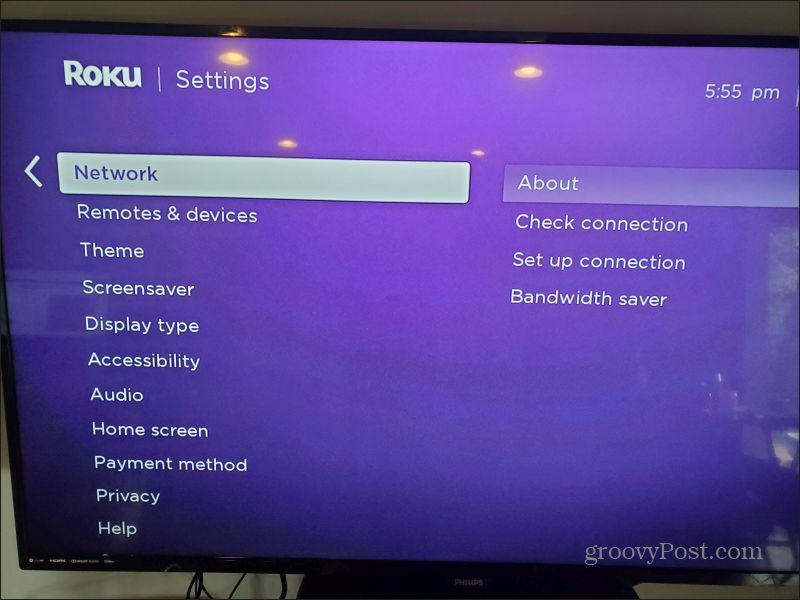
Du ser en ny meny öppnas till höger. Välj Inställningsanslutning från den här menyn.
Detta öppnar en meny med en artikel. Välj bara Trådlös.
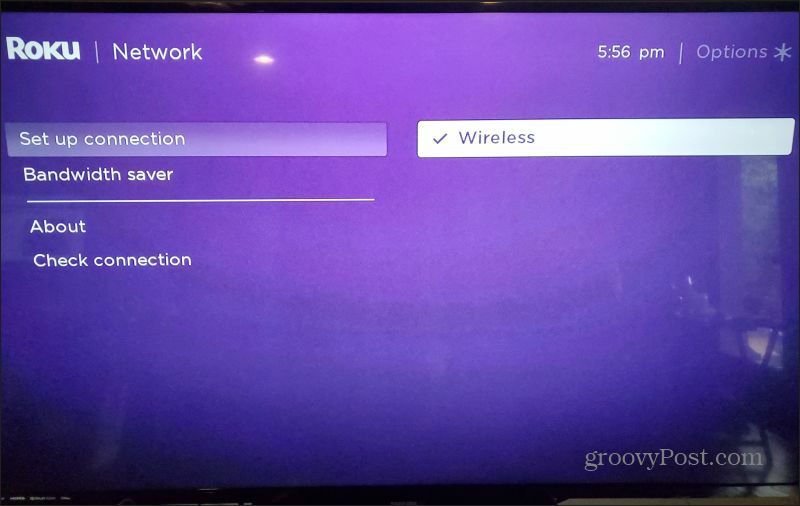
Roku söker efter ditt WiFi-nätverk. Du ser en lista över nätverk. Använd fjärrpiltangenterna för att markera ditt WiFi-nätverk och välj det.
Använd skärmtangentbordet och Roku fjärrkontroll för att ange ditt WiFi-nätverkslösenord. När din Roku har anslutits till ditt WiFi-nätverk ser du nätverksnamnet och Ansluten statusanslutning på skärmen.
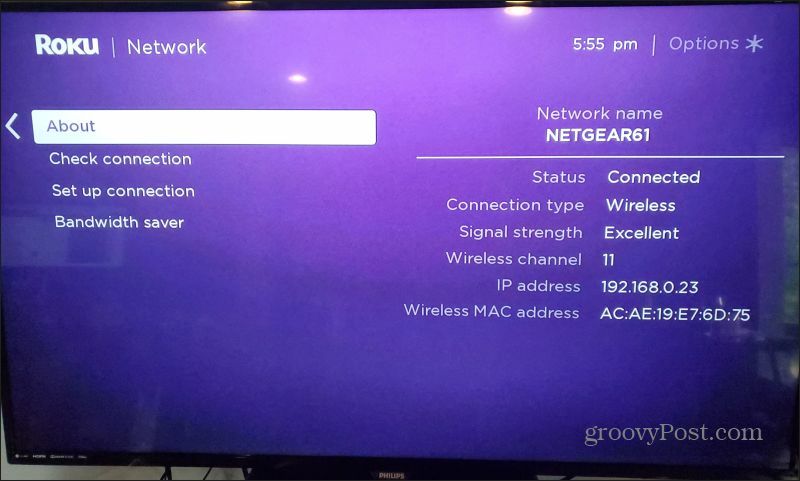
När du är klar trycker du bara på Hem-ikonen högst upp på Roku-fjärrkontrollen för att gå tillbaka till Roku-startskärmen.
Strömma innehåll med Roku
När din Roku-enhet är ansluten till WiFi kan du omedelbart börja strömma innehåll från någon av Roku-kanalerna.
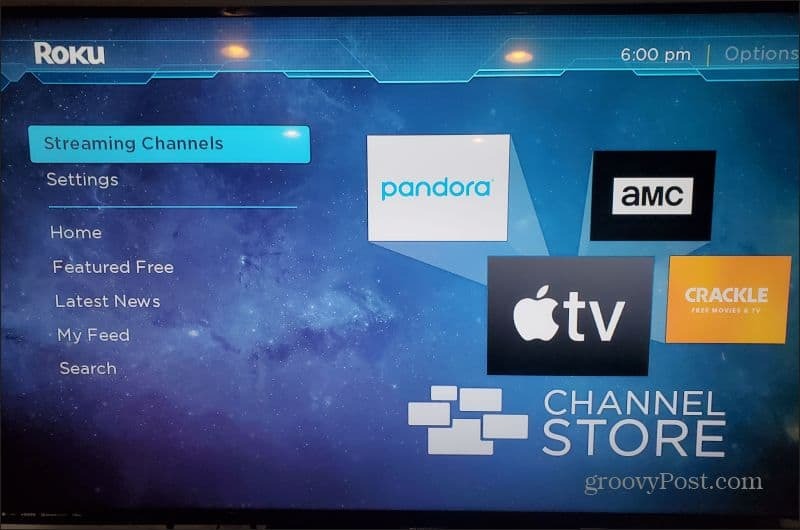
Du kan utforska standardkanaler från hemskärmen som Crackle, Netflix och Hulu. Du kan också välja strömmande kanaler för att bläddra igenom och lägga till från en lång lista med andra kanaler du kan strömma från.
Många av dessa erbjuder massor av gratis innehåll. Andra kanaler ger dig tillgång till betalt innehåll på begäran som Amazon Prime och Vudu. Ytterligare annat innehåll låter dig ansluta till kanalabonnemang du redan har via din kabelleverantör.
Några exempel på Roku-kanalerna som du ser när du bläddrar i listan inkluderar:
- Apple TV
- Pluto TV
- Tubi
- CBS News Live 24/7
- PBS Kids
- Vuxen simma
- CW
- Vevo
- Google Play Filmer och TV
- Fandango nu
- Mycket mer
Självklart Roku-kanalen själv är en källa till många gratis, annonsstödda filmer och TV-program.
Använda den mobila Roku-appen
Det bästa sättet att navigera genom innehållet och kontrollera din Roku-strömning är med Roku mobilapp. Du kan ladda ner appen för antingen Android eller iOS.
När du installerar appen måste du ansluta den till din Roku-enhet. Så länge du är i samma WiFi-nätverk kan appen ansluta. Du kan starta denna process från appens kanalskärm genom att välja Ansluta knapp.
Eller så kan du välja Mer från den nedre menyn och välj Anslut till en enhet från listan.
Båda dessa alternativ tar dig till samma skärm. Roku-appen skannar ditt WiFi-nätverk efter anslutna Roku-enheter och listar dem. Klicka bara på enheten för att ansluta till den med din mobiltelefon.
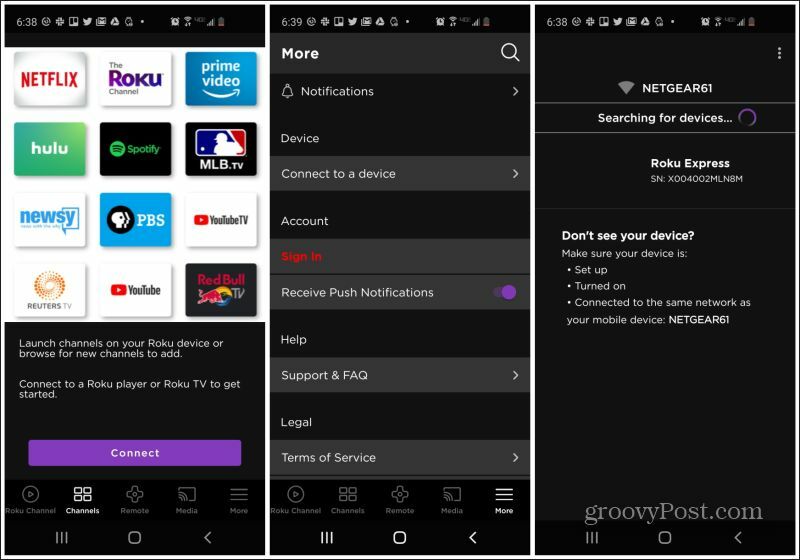
När du är ansluten kan du gå tillbaka till kanaler skärmen och välj vilken kanal som helst för att starta strömmande innehåll via din Roku-strömningsenhet.
Eller välj Avlägsen från den nedre menyn för att använda din mobila enhet som fjärrkontroll istället för den faktiska Roku-fjärrkontrollen.
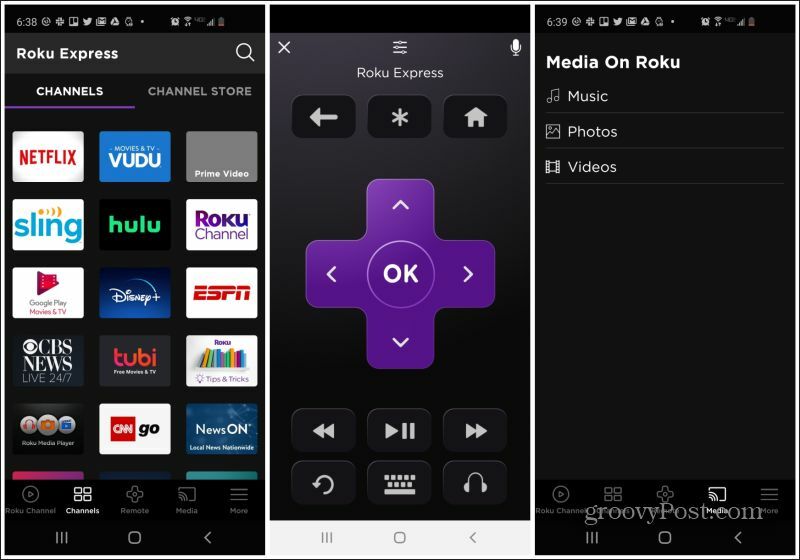
De Media menyalternativet låter dig strömma innehåll lagrat på din telefon, som musikfiler, foton och videor.
Mobilappen förbättrar Roku-upplevelsen kraftigt, så det rekommenderas starkt att du installerar den om du har en Roku-enhet. Vem som helst i hushållet kan använda sin Roku-app för att styra alla Roku-enheter i nätverket.
Är Roku TV värt det?
Roku TV-strömningsapparaten är i samma relativa prisklass som Chromecast eller den Amazon Fire Stick. Men det har ett betydligt stort antal innehållskanaler i Channel Store, vilket gör det till ett trevligt alternativ om du tittar på att bli av med kabel. Det är till och med ett bra alternativ om du redan använder andra enheter men vill ha mer tillgång till gratis innehåll.
Att ansluta en Roku-enhet till din TV förbrukar helt enkelt en enda HDMI-port, men det låter dig växla till den porten och bläddra i ett enormt bibliotek med innehåll varje gång dina andra tjänster eller enheter släpper dig. Det har också ett sortiment av Tillbehör för att förbättra den totala upplevelsen. Och när du väl har börjat kanske du vill kolla in några av Roku-ljudenheterna också.
Vad är personligt kapital? 2019-översyn inklusive hur vi använder dem för att hantera pengar
Oavsett om du börjar med att investera eller är en erfaren handlare, har Personal Capital något för alla. Här är en titt på ...


